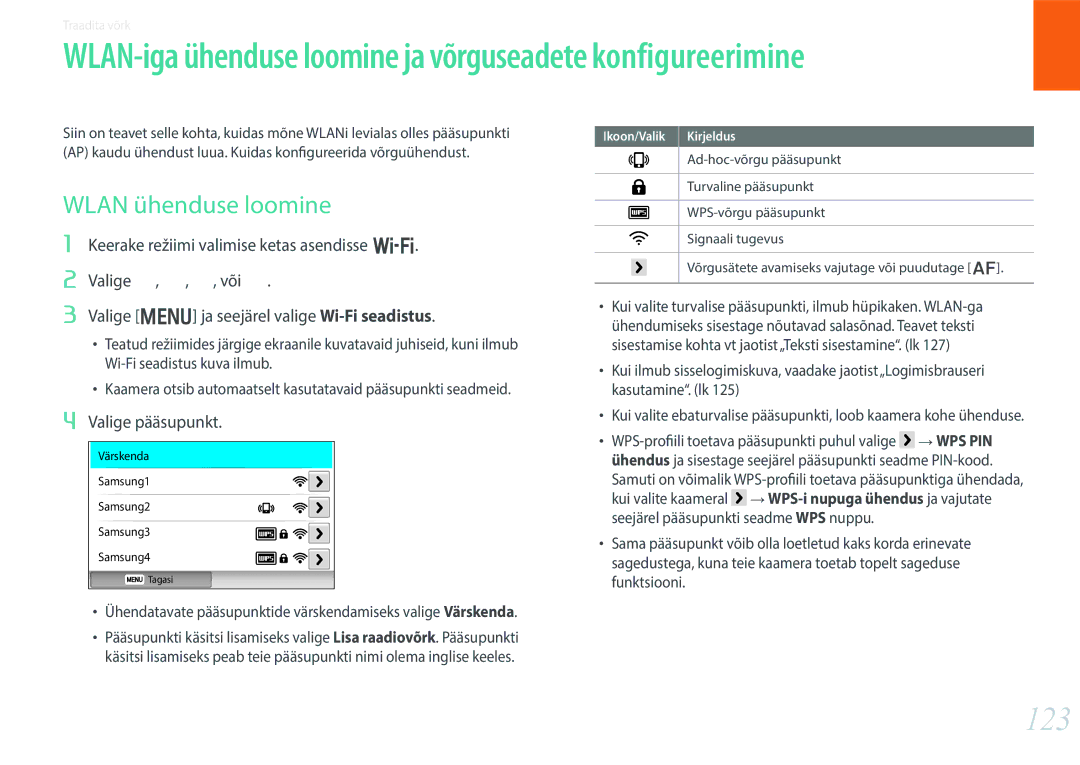Traadita võrk
WLAN-iga ühenduse loomine ja võrguseadete konfigureerimine
Ikoon/Valik
Kirjeldus
Turvaline pääsupunkt
Signaali tugevus
Võrgusätete avamiseks vajutage või puudutage [F].
•Kui valite turvalise pääsupunkti, ilmub hüpikaken.
•Kui ilmub sisselogimiskuva, vaadake jaotist„Logimisbrauseri kasutamine“. (lk 125)
•Kui valite ebaturvalise pääsupunkti, loob kaamera kohe ühenduse.
• ![]() WPS PIN ühendus ja sisestage seejärel pääsupunkti seadme
WPS PIN ühendus ja sisestage seejärel pääsupunkti seadme
kui valite kaameral ![]()
•Sama pääsupunkt võib olla loetletud kaks korda erinevate sagedustega, kuna teie kaamera toetab topelt sageduse funktsiooni.